您好,登錄后才能下訂單哦!
您好,登錄后才能下訂單哦!
記錄了mysql 8.0.12解壓版安裝配置方法,分享給大家。
安裝環境:Window10家庭版,64位
數據庫:MySQL8.0.12 64位
安裝方式:壓縮包安裝
安裝步驟:
1、下載安裝包
從MySQL官網上下載 最新的安裝包
直接點擊最下方的“No thanks, just start my download.”即可開始下載 下載成功后的壓縮包

注:安裝數據庫時,登錄用戶必須擁有Administrator權限。
2、將壓縮包解壓后放到將要安裝的目錄下
解壓后的文件結構如圖:

從解壓的文檔結構中,我們可以看到里面沒有my.ini配置文件,這里需要自己創建my.ini配置文件。
3、創建my.ini配置文件
# 數據庫服務端配置項 [mysqld] # 數據庫路徑 basedir=D:\\Programs\\MySQL\\MySQL-8.0.12-winx64 # 數據路徑 datadir=D:\\Programs\\MySQL\\data # 端口號 port=3306 # 默認字符集 character-set-server=utf8mb4 # 存儲引擎 default-storage-engine=INNODB # 客戶端配置項 [mysql] # 默認字符集 default-character-set=utf8mb4 # 連接客戶端配置項 [client] default-character-set=utf8mb4
配置文件創建完成后,即可進行下一步的安裝。
4、使用操作指令初始化MySQL
打開終端,進入到數據安裝路徑下的bin目錄下:

在終端中輸入指令“mysqld –initialize –console”,按回車鍵即可完成初始化:
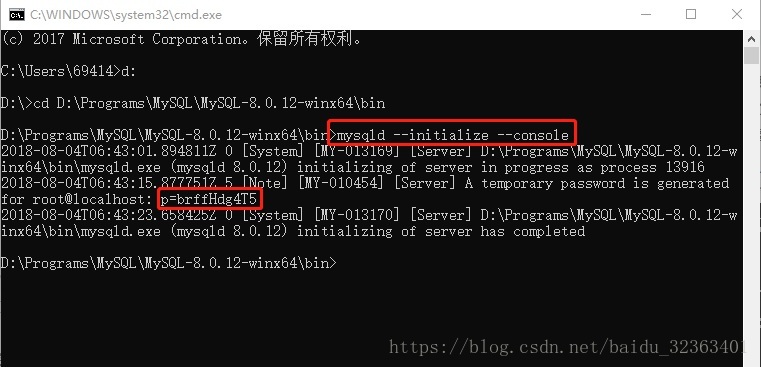
注:初始化完成后,不要關閉窗口,因為這里會生成root用戶的密碼,圖中的“p=brffHdg4T5”即是隨機密碼。
當然,還有一種初始化方式是不會產生隨機密碼的,但是也需要在正式使用數據庫前設置密碼,這個初始化指令為“mysqld –initialize-insecure –console”。當使用無隨機密碼初始化數據庫時,首次登陸數據時需要使用“mysql -u root –skip-password”,即跳過密碼驗證方式登陸。
5、數據庫服務安裝
數據庫初始化完成后,即可將數據注冊成Windows服務,這樣就可以用服務的方式啟動數據庫了。 打開終端,進入到數據安裝路徑下的bin目錄下,如步驟4的圖1。
使用指令“mysqld –install”即可完成服務的安裝:
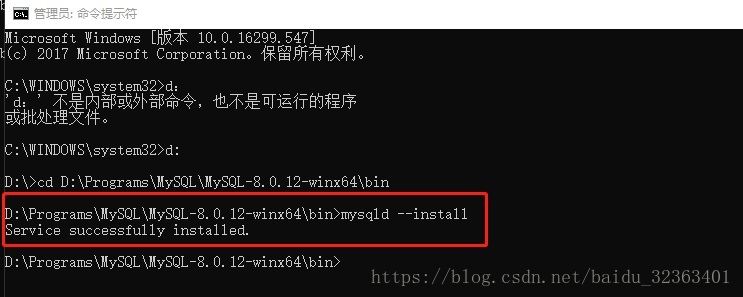
注:在注冊服務時,一定要使用管理員身份執行,否則安裝服務時會被拒絕。
同時,也可以使用指令“mysqld –remove”來將注冊的服務給移除。
事實上,注冊服務的完整指令是“mysqld –install 服務名”,若是服務名不寫則默認為“MySQL”,服務移除指令同樣是“mysqld –remove 服務名”,默認值為“MySQL”。
6、服務啟動
在終端中使用指令“NET start MySQL”,即可啟動數據庫服務:
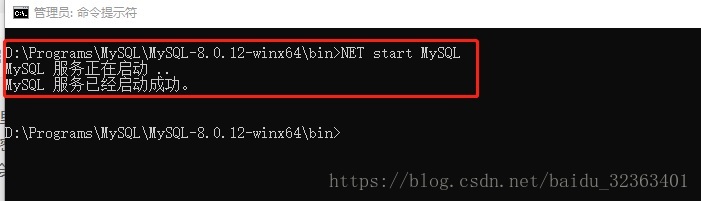
驗證服務是否已經啟動,在終端頁面嘗試能否登陸數據庫,這里需要輸入的密碼即是在步驟4圖2中初始化時系統生成的隨機密碼,輸入即可:
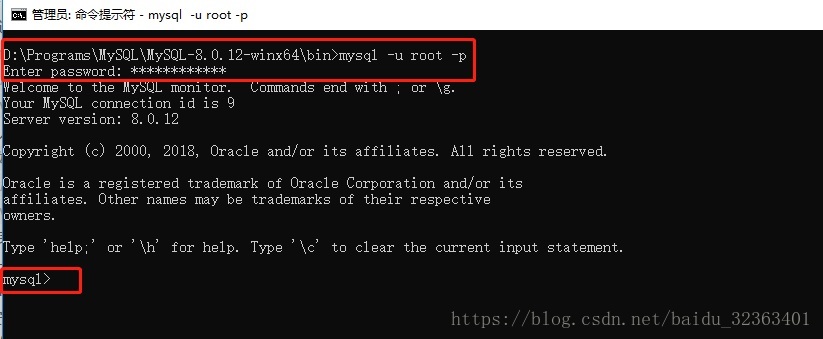
登陸成功!在執行指令前,系統會強制要求更改初始化時的隨機密碼:
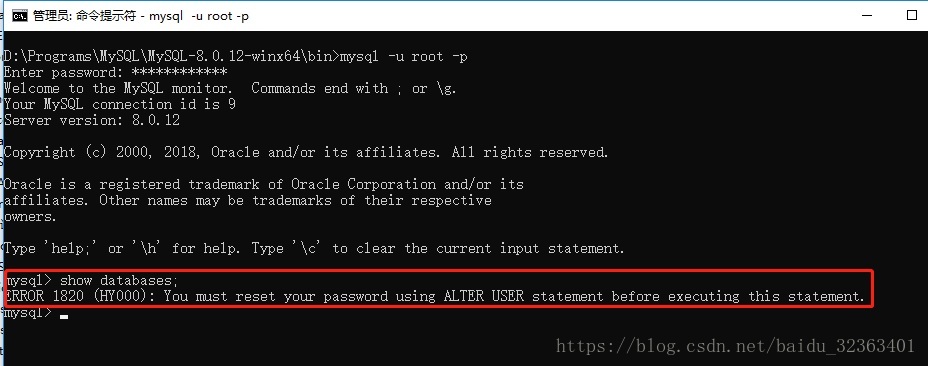
使用指令“ALTER USER ‘root'@'localhost' IDENTIFIED BY ‘my_new_psd';”,按回車鍵即可:
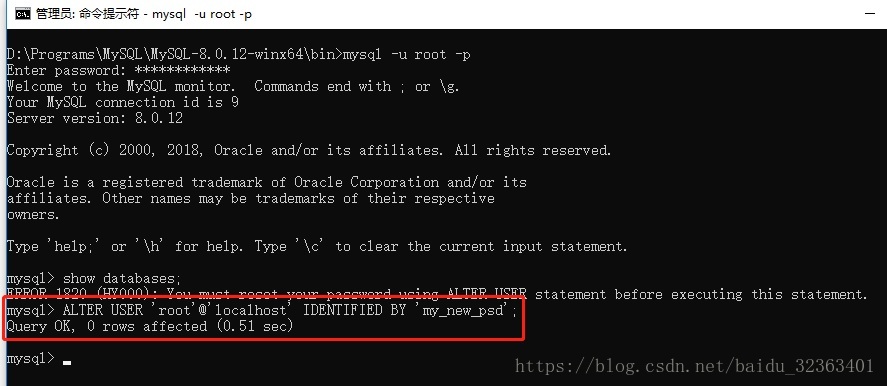
修改完密碼后,就可以正常使用數據庫啦!
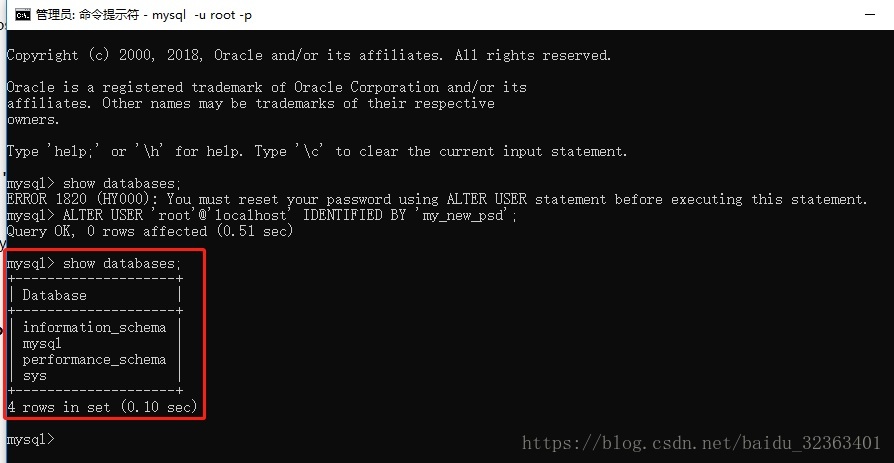
使用客戶端工具連接數據庫:
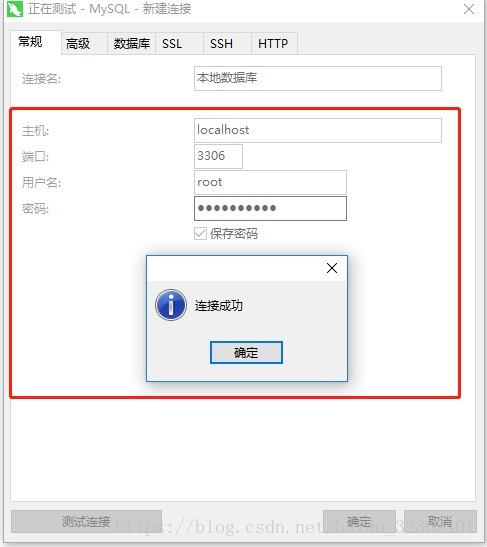
以上就是本文的全部內容,希望對大家的學習有所幫助,也希望大家多多支持億速云。
免責聲明:本站發布的內容(圖片、視頻和文字)以原創、轉載和分享為主,文章觀點不代表本網站立場,如果涉及侵權請聯系站長郵箱:is@yisu.com進行舉報,并提供相關證據,一經查實,將立刻刪除涉嫌侵權內容。